こんにちは、にいるです。
今回はService Cloudのキューや割り当てルール、エスカレーションルール、自動レスポンスルールなどを使用してケース管理の自動化を設定したいと思います。
・【Trailhead】ケース管理の自動化
・【ヘルプ】キューの設定
・【ヘルプ】割り当てルールの設定
・【ヘルプ】自動レスポンスルールの設定
・【ヘルプ】エスカレーションルールの設定
1.ケース管理の自動化とは
ケース管理の自動化とは、
メールやWebから、作成されたケースレコードの属性に基づいて、割り当てルールを使用した担当者の決定です。
ここでいうケースレコードの属性とは、ケースだけでなく関連オブジェクトも対象になります。
2.各機能について
ケース管理を自動化するには、様々な設定が必要になります。
ここでは、それを1つずつ見ていきたいと思います。
2-1.キュー
キューとは、所属するメンバーの指定や、割り当てるレコードの通知先を指定するために使用します。
2-2.割り当てルール
割り当てルールとは、特定の条件とキューを指定して、その条件に合致したレコードが作成されたときに自動的にそのキューへレコードが割り当てられる機能です。
1つの組織で有効化できる割り当てルールは1つだけになります。
2-3.エスカレーションルール
エスカレーションルールは、経過時間やケースの条件を指定して、ケースの所有者を再割り当てする機能です。
1つのエスカレーションルールに対して、エスカレーションアクションは複数作成する事ができます。
例えば、30分後経過してもクローズされていなければ、リーダーへ再割り当てを行い、
2時間経過してもクローズされていなければ、部長へ再割り当てを行うといった事が可能です。
また、割り当てルールと同様に、1つの組織で有効化できるエスカレーションルールは1つだけになります。
2-4.自動レスポンスルール
自動レスポンスルールとは、作成されたケースの条件を指定して、メールテンプレートで自動的に顧客へ返信する機能です。
また、割り当てルールと同様に、1つの組織で有効化できる自動レスポンスルールも1つだけになります。
3.ケース管理の自動化を設定
まずは、キューを作成します。
[設定]メニューの[キュー]をクリックして、ラベル名とサポートするオブジェクトにケースを指定します。
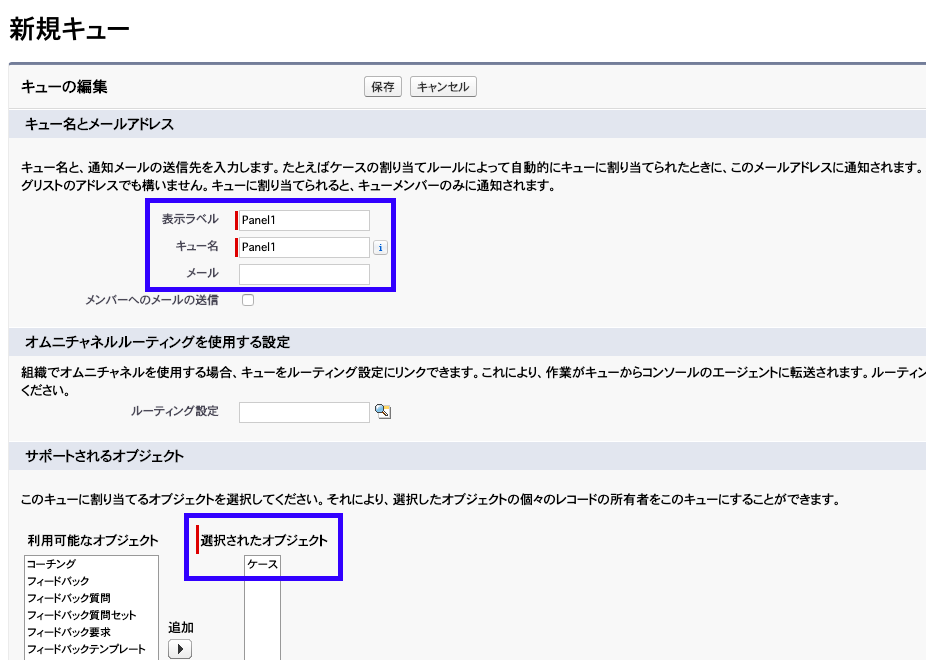
次に、割り当てルールを設定します。
こちらも[設定]メニューの[ケースの割り当てルール]から作成が可能です。
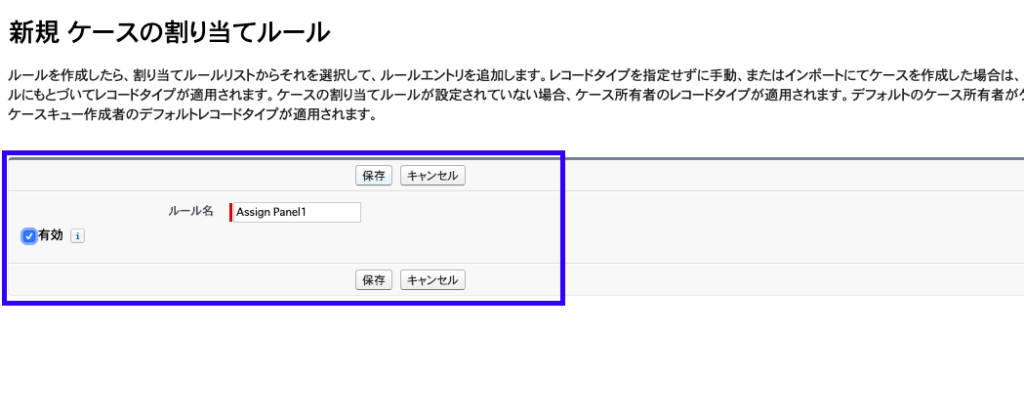
ルールのエントリは1つだけ作成しておきます。
順序は1で、割り当てるキューは先ほど作成した「Panel1」に設定します。
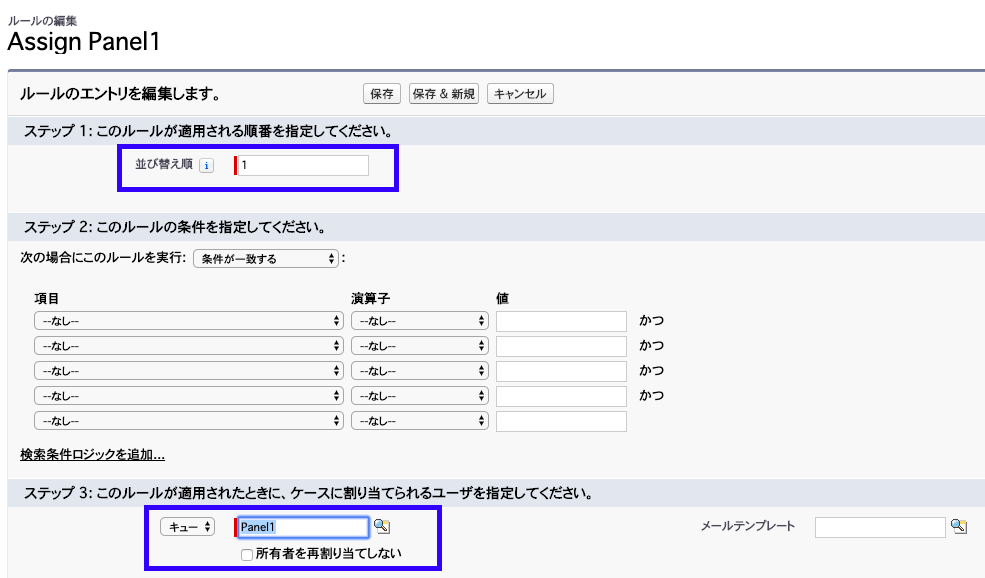
次は、エスカレーションルールを定義します。
[設定]メニューの[エスカレーションルール]から新規作成をクリックします。
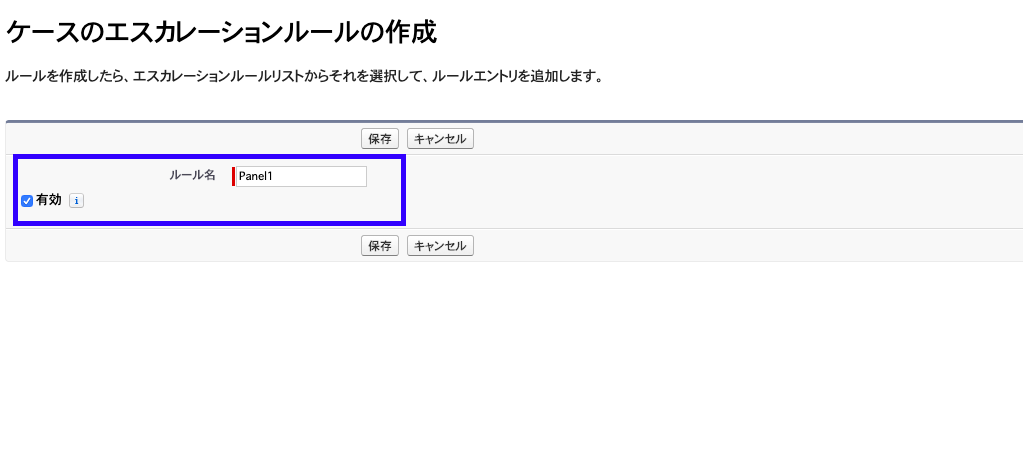
エスカレーションルールの起動条件を作成します。
今回は、ケース作成後に30分が経過してもクローズされていないケースをエスカレーションする条件にします。
営業時間はケース指定を選択します。
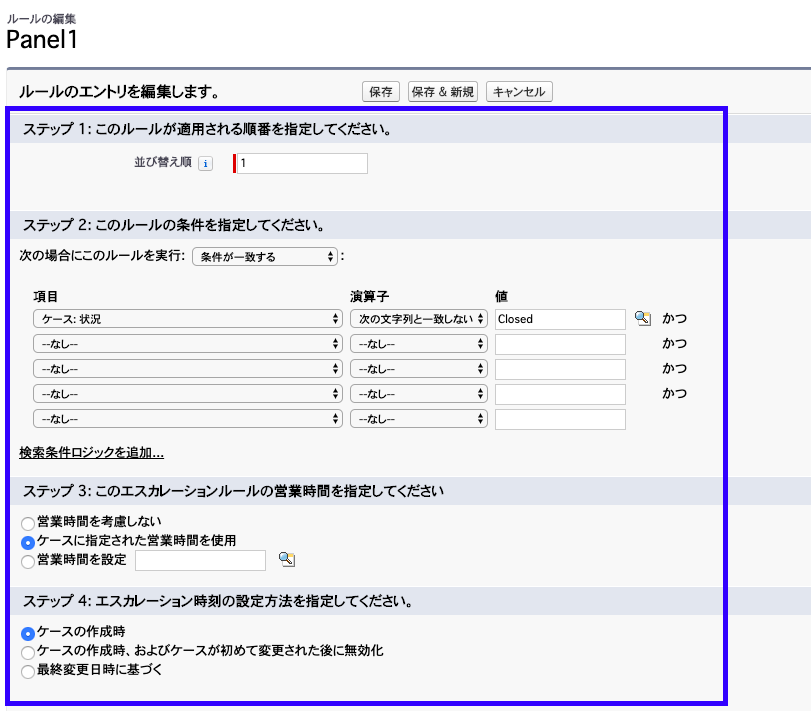
そしてエスカレーションルール稼働時のアクションを定義します。
経過時間に30分、割り当てユーザを自分にすれば完了です。
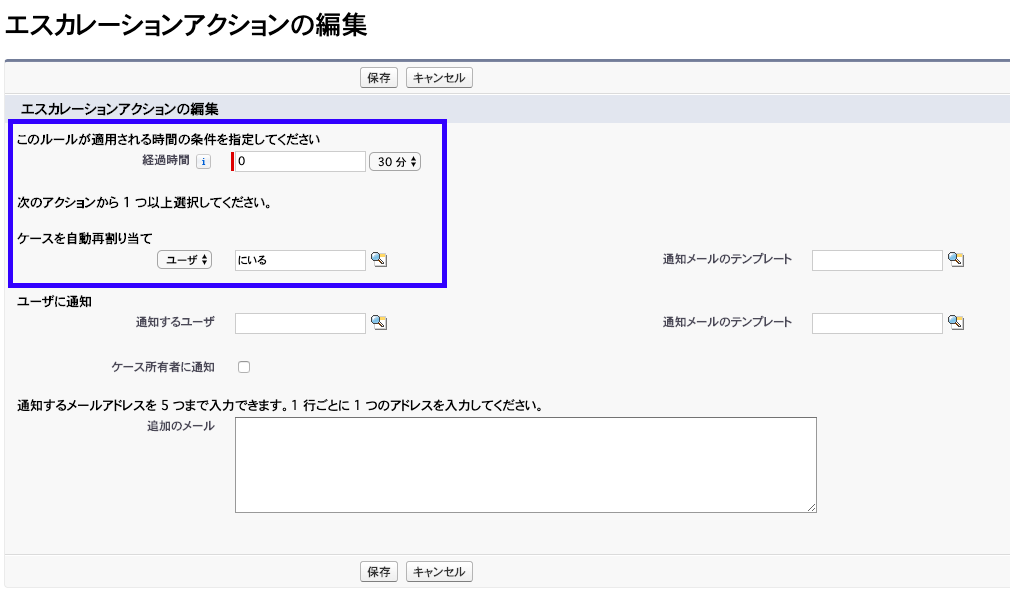
4.まとめ
いかがでしたでしょうか。
ケース管理の自動化には、キュー、割り当てルール、エスカレーションルール、自動レスポンスルール、メールテンプレートなどの設定する機能がたくさんあります。
また有効化できるルールはそれぞれ1つずつなので、最初にユーザ部門へヒアリングして割り当てる条件に漏れがないかを確認しておいた方が良いですね。
皆さんもぜひ使用してみてください。
他にも色々と標準機能やSalesforce機能について紹介しています。
そのまとめ一覧ページはこちらになりますので、よければ見てみてください。
ではでは!




コメント